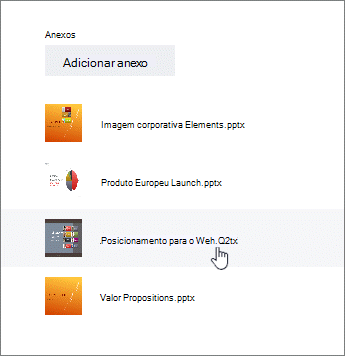No Planner, pode anexar ficheiros, fotografias e ligações diretamente para as próprias tarefas, tornando o plano uma localização central para todos colaborarem e realizarem tarefas.
Para ver uma lista de todos os ficheiros ou fotos que tenha anexado a Planner tarefas, selecione os três pontos à direita do nome do plano (...), e, em seguida, escolha Ficheiros. Estes ficheiros estão armazenados na biblioteca de documentos SharePoint associada ao Grupo Microsoft 365 do seu plano.
Nota: Se acabou de criar o seu plano, Planner ainda pode estar a configurar a biblioteca de documentos SharePoint do seu plano. Se vir uma mensagem sobre isto, terá de aguardar um pouco antes de anexar ficheiros.
Adicionar um anexo
Para anexar um ficheiro ou link, selecione a tarefa para apresentar os seus dados, clique em Adicionar anexo,e depois escolha 'Ficheiros,Link'ou SharePoint.
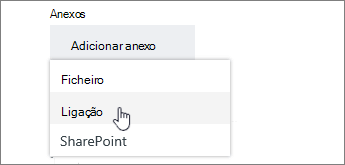
-
Ficheiro: Faça upload de um documento ou ficheiro do seu computador local. Os ficheiros que envia são armazenados na biblioteca de documentos SharePoint associada ao seu plano.
-
Link: Preencha um URL e o texto que gostaria de exibir em Planner.
-
SharePoint: Escolha os ficheiros já armazenados na biblioteca de documentos SharePoint associadas ao seu plano.
A primeira vez que anexar uma fotografia, torna-se automaticamente a imagem de pré-visualizaçãoda tarefa. Se preferir um documento como imagem de pré-visualização para a tarefa, clique em Mostrar no cartão para o documento. A imagem de pré-visualização é mostrada no Conselho de Administração,e oferece uma forma rápida de identificar a tarefa e começar a trabalhar. Quer alterar a imagem de pré-visualização de uma tarefa?
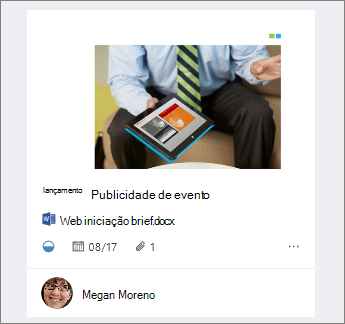
Trabalhar no anexo
Depois de ter anexado um ficheiro do Office, pode clicar no link de ficheiro mostrado no cartão para o abrir em Microsoft 365 para a Web.
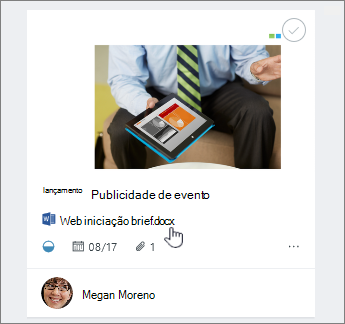
Com a cocriação em tempo real no Microsoft 365 para a Web, pode fazer alterações em simultâneo com os seus colegas de equipa sem se preocupar em perder o trabalho! Saiba mais.
Se quiser trabalhar num ficheiro do Office que não está a utilizar como pré-visualização, selecione a tarefa para ver os detalhes da mesma e, em seguida, selecione o nome do ficheiro em que pretende trabalhar.